筆記本怎麼調亮度
在日常使用筆記本電腦時,屏幕亮度的調節是一個常見需求。無論是為了適應不同的環境光線,還是為了節省電量,掌握如何調整筆記本亮度都非常重要。本文將詳細介紹筆記本亮度的調節方法,並附帶最近10天的熱門話題和熱點內容,幫助您更好地了解當前科技趨勢。
一、筆記本亮度調節方法
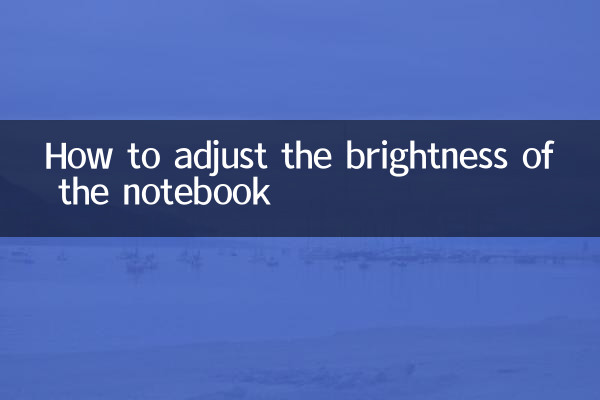
以下是幾種常見的筆記本亮度調節方式,適用於大多數品牌和型號的筆記本電腦:
| 調節方式 | 操作步驟 | 適用系統 |
|---|---|---|
| 鍵盤快捷鍵 | 通常使用Fn + F5/F6(或帶有太陽圖標的按鍵) | Windows/macOS |
| 系統設置 | 進入系統設置 >顯示 >亮度調節滑塊 | Windows/macOS/Linux |
| 電源選項 | 控制面板 >電源選項 >調整屏幕亮度 | Windows |
| 顯卡控制面板 | NVIDIA/AMD/Intel顯卡控制面板中的顯示設置 | Windows |
二、不同操作系統的亮度調節細節
1.Windows系統:除了上述方法外,Windows 10/11還支持通過"快速設置"(Win + A)快速調整亮度。
2.macOS系統:可以通過鍵盤上的F1/F2鍵直接調節亮度,或在系統偏好設置 >顯示器中進行調整。
3.Linux系統:不同發行版的操作可能略有不同,但通常可以在系統設置或使用xrandr命令調節亮度。
三、最近10天熱門科技話題
以下是最近10天內全網熱議的科技相關話題:
| 排名 | 熱門話題 | 熱度指數 | 主要討論平台 |
|---|---|---|---|
| 1 | Windows 12預覽版洩露 | 9.8 | Twitter、Reddit |
| 2 | 蘋果Vision Pro預售情況 | 9.5 | 微博、知乎 |
| 3 | ChatGPT重大更新 | 9.2 | 各大科技論壇 |
| 4 | RTX 50系列顯卡傳聞 | 8.7 | 貼吧、B站 |
| 5 | 折疊屏手機市場競爭 | 8.5 | YouTube、科技媒體 |
四、亮度調節常見問題解答
1.為什麼我的筆記本無法調節亮度?可能是顯卡驅動問題,建議更新或重新安裝顯卡驅動。
2.夜間使用如何保護眼睛?可以開啟夜間模式或使用第三方護眼軟件,降低藍光。
3.電池模式下亮度自動變暗怎麼辦?這是電源管理設置,可以在電源選項中調整相關設置。
4.外接顯示器時如何調節亮度?需要通過顯示器本身的物理按鍵或OSD菜單調節。
五、筆記本亮度調節小技巧
1. 根據環境光線自動調節:大多數現代筆記本支持自動亮度調節功能,可以在系統設置中開啟。
2. 創建不同場景的亮度預設:一些第三方軟件允許保存不同使用場景的亮度設置。
3. 快捷鍵自定義:部分筆記本允許通過廠商軟件自定義亮度調節快捷鍵。
4. 遊戲模式優化:玩遊戲時可以適當提高亮度以獲得更好的視覺效果。
掌握筆記本亮度的調節方法不僅能提升使用體驗,還能有效保護眼睛和節省電量。希望本文能幫助您更好地使用您的筆記本電腦。
最後提醒:近期科技圈最受關注的是Windows 12的預覽版洩露和蘋果Vision Pro的發售情況,如果您對這些話題感興趣,可以關注相關科技媒體獲取最新信息。

查看詳情
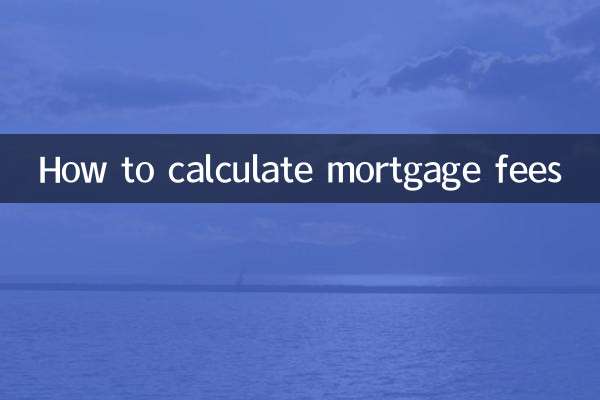
查看詳情